Fix Messenger-Profilbild kann auf Android nicht geändert werden — TechCult
Verschiedenes / / April 06, 2023
Wenn Sie ein aktiver Facebook-Benutzer sind, müssen Sie mit der Messenger-Anwendung vertraut sein. Die Messenger-Anwendung ermöglicht es Benutzern, mit anderen Facebook-Benutzern über die Messenger-Anwendung zu chatten. Die Messenger-Anwendung ermöglicht es Benutzern, mit anderen Facebook-Benutzern zu chatten. Benutzer können auch andere Facebook-Funktionen von Messenger verwenden, z. B. das Ändern ihres Profilbilds. Manchmal können Sie Ihr Profilbild aufgrund verschiedener Probleme möglicherweise nicht ändern. Wenn Sie das Messenger-Profilbild nicht ändern können, kann dies verschiedene Gründe haben, z. B. schlechtes Internet oder andere Probleme mit der Messenger-App. Oft wird das Messenger-Profilbild ausgegraut angezeigt, wenn Sie versuchen, es zu ändern. In diesem Leitfaden erklären wir die Gründe und Methoden, um herauszufinden, wie man das Messenger-Profilbild ohne Facebook ändert. Wenn Sie jemand sind, der sein Messenger-Profil auf Android nicht ändern oder sein Profilbild in Messenger iPhone nicht ändern kann, ist dies die perfekte Anleitung für Sie.

Inhaltsverzeichnis
- So beheben Sie, dass das Messenger-Profilbild auf Android nicht geändert werden kann
- So ändern Sie das Profilbild im Messenger für Android
- So ändern Sie das Messenger-Profilbild auf dem iPhone
- Gründe für das Problem „Messenger-Profilbild kann nicht geändert werden“.
- Methode 1: Problembehandlung der Netzwerkverbindung
- Methode 2: Starten Sie die Messenger-App neu
- Methode 3: Löschen Sie den App-Cache
- Methode 4: Verwenden Sie die Facebook-App
- Methode 5: Verwenden Sie die Facebook-Website
- Methode 6: Aktualisieren Sie die Messenger-App
- Methode 7: Installieren Sie die Messenger-App neu
So beheben Sie, dass das Messenger-Profilbild auf Android nicht geändert werden kann
Lesen Sie diesen Artikel weiter, um sich zu ändern Facebook Messenger Profilbild auf Ihrem Android-Gerät.
So ändern Sie das Profilbild im Messenger für Android
Facebook-Nutzer dürfen ihre Profilbilder über den Messenger ändern. Der Prozess ist einfach und kann durch Befolgen einiger einfacher Schritte durchgeführt werden.
1. Offen Bote von dem Telefonmenü.

2. Wähle aus Speisekarte Option in der oberen linken Ecke des Bildschirms.

3. Klicken Sie nun auf die Einstellungen Symbol.

4. Tippen Sie auf die Profilbild und wählen Sie eine der Profilbildoptionen aus.

So ändern Sie das Messenger-Profilbild auf dem iPhone
Wenn Sie Messenger auf einem iPhone verwenden, können Sie das Profilbild ändern, indem Sie diesen einfachen Schritten folgen, um das Problem zu beheben, dass das Messenger-Profilbild nicht geändert werden kann.
1. Offen Bote auf Ihrem iPhone.
2. Tippen Sie auf die Profilbild Symbol oben links auf dem Bildschirm.
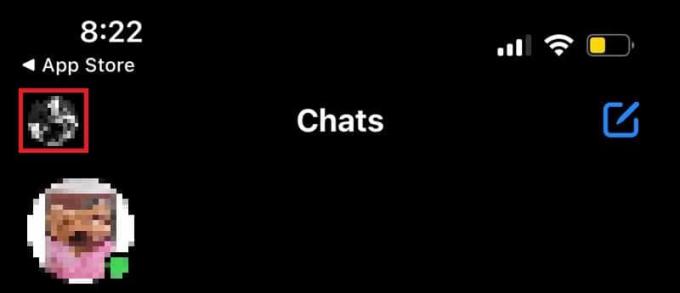
3. Tippen Sie nun auf die Profilbild um das Profilbild zu ändern.

Gründe für das Problem „Messenger-Profilbild kann nicht geändert werden“.
Dieses Problem kann verschiedene Ursachen haben; Einige der möglichen Gründe für das Problem mit dem ausgegrauten Messenger-Profilbild werden hier erwähnt.
- Eine schlechte Netzwerkverbindung kann dieses Problem mit der Messenger-Anwendung verursachen.
- Dieses Problem kann auch dadurch verursacht werden, dass die Messenger-App nicht richtig funktioniert.
- Übermäßige oder beschädigte Messenger-App-Daten sind ebenfalls mit diesem Problem verbunden.
- Eine veraltete Messenger-App kann verschiedene Probleme mit der App verursachen, wie z. B. diese.
- Zugrunde liegende App-Probleme, wie z. B. eine unsachgemäße Installation, können dieses Problem ebenfalls verursachen.
Häufig finden Benutzer Probleme, wenn sie das Profilbild in Messenger iPhone ändern. In diesem Handbuch werden wir Methoden besprechen, um das Messenger-Profilbild ohne Facebook zu ändern.
Methode 1: Problembehandlung der Netzwerkverbindung
Einer der häufigsten Gründe, warum Sie Ihr Profilbild im Messenger möglicherweise nicht ändern können, ist eine schlechte Netzwerkverbindung. Wenn Ihr Netzwerk schwach und instabil ist, haben Sie möglicherweise Probleme bei der Verwendung verschiedener Facebook-Funktionen. Daher sollten Sie als ersten Schritt die Netzwerkprobleme beheben, die möglicherweise Probleme mit der Messenger-Anwendung auf Ihrem Telefon verursachen.
Schritt I: Starten Sie den WLAN-Router neu
Eines der ersten Dinge, die Sie tun können, um das Problem zu lösen, dass das Messenger-Profilbild nicht geändert werden kann, besteht darin, zu überprüfen, ob Ihr WLAN-Router ordnungsgemäß mit Ihrem Mobiltelefon verbunden ist. Im Allgemeinen werden Netzwerkverbindungsfehler auf Mobiltelefonen durch falsche Routerverbindungen verursacht. Wenn Sie Ihr Profilbild im Messenger nicht ändern können, stellen Sie daher sicher, dass Sie Ihren Router richtig verbunden haben. Befolgen Sie diese einfachen Schritte, um das Problem mit dem ausgegrauten Messenger-Profilbild zu lösen.
1. Drücken Sie lange auf die Power-Taste auf Ihrem WLAN-Router.
2. Nachdem der Router ausgeschaltet wurde, ausstecken das Routerkabel vom Hauptschalter.
3. Warten Sie ein paar Minuten, schließen Sie das Kabel wieder an und anmachen der Router.
Wenn dies beim Problem mit dem Messenger-Profilbild nicht hilft, fahren Sie mit der nächsten Methode fort.
Schritt II: Internet beschleunigen
Wenn Sie das Profilbild in Messenger iPhone nicht ändern können, sollten Sie Ihre Netzwerkverbindung überprüfen. Wenn das Problem nicht vom WLAN-Router verursacht wurde, ist möglicherweise Ihr Netzwerkanbieter für das Problem verantwortlich. Sie sollten in Betracht ziehen, sich bei Ihrem Internetanbieter zu erkundigen, um sicherzustellen, dass Sie stabile und starke Signale erhalten, um herauszufinden, wie Sie das Messenger-Profilbild ohne Facebook ändern können. Wenn Sie mobile Daten verwenden, stellen Sie sicher, dass Sie über einen aktiven Internetplan verfügen, um die Internetdienste nutzen zu können. Wenn Sie einen langsamen Internetdienst haben, sollten Sie sich unseren Leitfaden ansehen So erhöhen Sie die Internetgeschwindigkeit auf Ihrem Android-Telefon um das Internet zu beschleunigen.

Methode 2: Starten Sie die Messenger-App neu
Wenn das Problem, dass das Messenger-Profilbild nicht geändert werden kann, weiterhin besteht, sollten Sie mit der Messenger-App auf Ihrem Telefon überprüfen, ob die App die Probleme beim Ändern des Profilbilds verursacht. Sie können versuchen, die Anwendungsprobleme zu lösen, indem Sie die Messenger-App dazu zwingen, die Ausführung auf Ihrem Telefon zu beenden. Wenn die Messenger-App auf Ihrem Android-Gerät nicht ordnungsgemäß funktioniert, treten möglicherweise verschiedene Probleme auf, wenn Sie versuchen, die App zum Senden oder Empfangen von Facebook-Nachrichten von der App zu verwenden. Das Problem mit dem ausgegrauten Messenger-Profilbild kann behoben werden, indem Sie Messenger auf Ihrem Gerät stoppen.
1. Offen Einstellungen aus dem Telefonmenü und wählen Sie aus Anwendungen.

2. Tippen Sie hier auf die Schaltfläche „Alle Apps anzeigen“, und dann auswählen Bote.
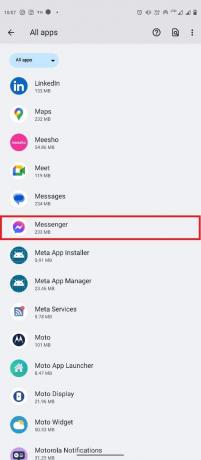
3. Suchen und tippen Sie darauf Stopp erzwingen Symbol.

Wenn Sie immer noch das Problem „Profilbild ändern“ im Messenger-iPhone haben, versuchen Sie die nächste Methode.
Lesen Sie auch:Facebook Messenger-Räume und Gruppenlimit
Methode 3: Löschen Sie den App-Cache
Cache-Dateien sind temporäre Anwendungsdateien. Normalerweise sollten diese Dateien keine Probleme mit der Messenger-App auf Ihrem Telefon verursachen. Wenn die Cache-Dateien jedoch beschädigt oder zu groß sind und Speicherplatz auf dem Telefon beanspruchen, kann es vorkommen, dass die App darauf stößt verschiedene Fehler, wie z. B. das Profilbild im Messenger-Problem kann nicht geändert werden, der Facebook-Feed wird nicht aktualisiert, usw. Sie können die Cache-Dateien für die Messenger-Anwendung löschen, um herauszufinden, wie Sie das Messenger-Profilbild ohne Facebook ändern können.
1. Suchen und öffnen Einstellungen aus dem Telefonmenü und wählen Sie aus Anwendungen.

2. Suchen und tippen Sie darauf Alle Anwendungen anzeigen, und dann auswählen Bote.

3. Suchen und tippen Sie darauf Speicher & Cache.

4. Suchen Sie nun und tippen Sie darauf Cache leeren Taste.
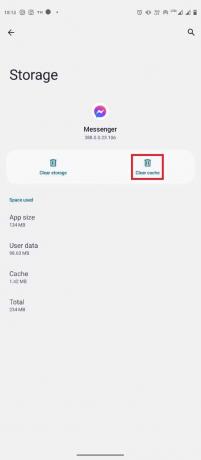
Methode 4: Verwenden Sie die Facebook-App
Wenn Sie Ihr Profilbild nicht in der Messenger-Anwendung ändern können, sollten Sie versuchen, es in der Facebook-Anwendung zu ändern. Ändern Sie Ihre Profilbild auf Facebook ist einfach und kann mit ein paar einfachen Schritten durchgeführt werden.
1. Öffne das Facebook Anwendung aus dem Telefonmenü und melden Sie sich bei Ihrem Facebook-Konto an.
2. Navigieren Sie zu Profil von dem Speisekarte Optionen oben rechts auf dem Bildschirm.

3. Tippen Sie auf Ihre Kamera-Symbol auf dem Profilbild und tippen Sie dann auf Profilbild auswählen.

4. Wählen Sie ein Bild aus Wählen Sie Foto aus Bildschirm.
5. Passen Sie das Bild nach Ihren Wünschen an und tippen Sie auf SPEICHERN Taste.

6. Warten Sie einige Sekunden, bis das Bild hochgeladen ist.
Lesen Sie auch:So entsperren Sie sich im Facebook Messenger
Methode 5: Verwenden Sie die Facebook-Website
Wenn die Messenger- und Facebook-Apps nicht funktionieren, können Sie trotzdem versuchen, Ihr Facebook-Profilbild über den Browser zu ändern. Befolgen Sie diese einfachen Schritte, um das Facebook-Profilbild im Browser zu ändern.
1. Öffne dein Webbrowser und besuchen Facebook, Dann Melde dich in deinem Konto an.
2. Navigieren Sie und klicken Sie auf die Profilbild Symbol und wählen Sie dann Ihr Profil aus.
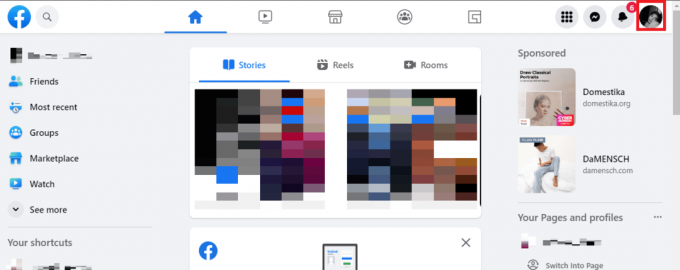
3. Klicken Sie nun auf die Profilbild, und klicken Sie dann auf die Profilbild aktualisieren.

4. Wählen Sie ein Bild aus den Facebook-Vorschlägen aus oder klicken Sie auf Foto hochladen, um ein Bild von Ihrem Computer auszuwählen.

5. Passen Sie das Bild an und klicken Sie auf Speichern Taste.

Methode 6: Aktualisieren Sie die Messenger-App
Wenn die Messenger-App auf Ihrem Gerät nicht aktualisiert wurde, können Anwendungsfehler zu verschiedenen Fehlern in der Anwendung führen, z. B. das Problem, dass das Messenger-Profilbild nicht geändert werden kann. Daher ist es wichtig, immer das neueste App-Update installiert zu haben. Wenn das gleiche Problem weiterhin besteht, sollten Sie die Messenger-App auf Ihrem Gerät aktualisieren.
1. Öffne das Google Play Store aus dem Telefonmenü.

2. Geben Sie in die Suchleiste ein Bote.
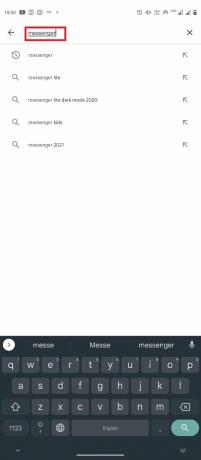
3. Suchen Sie die App in den Suchergebnissen und tippen Sie darauf.
4. Tippen Sie auf die Aktualisieren Schaltfläche, um das neueste Update zu installieren.
5. Warten Sie, bis das Update installiert ist, und starten Sie die App dann neu.
Lesen Sie auch:So verlassen Sie einen Gruppenchat in Facebook Messenger
Methode 7: Installieren Sie die Messenger-App neu
Wenn das Aktualisieren der Messenger-App nicht hilft, sollten Sie eine Neuinstallation in Betracht ziehen, um andere App-bezogene Probleme zu beheben.
1. Folgen Schritte 1–3 von der vorherigen Methode, um nach dem zu suchen Bote Anwendung auf der Google Play Store.
2. Wähle aus Deinstallieren Möglichkeit.

3. Warten Sie, bis die Deinstallation abgeschlossen ist, und installieren Sie die App erneut aus dem Play Store.
Häufig gestellte Fragen (FAQs)
Q1. Warum kann ich mein Profilbild im Messenger nicht ändern?
Ans. Es kann verschiedene Gründe geben, warum Sie Ihr Profilbild im Messenger möglicherweise nicht ändern können, z. B. eine schlechte Internetverbindung oder Cache-Probleme mit der App.
Q2. Kann ich mein Profilbild im Messenger ändern?
Ans. Wenn Sie ein Android-Benutzer sind, können Sie Ihr Profilbild in der Messenger-Anwendung in den Einstellungen ändern.
Q3. Wie behebe ich Probleme mit Profilbildern im Messenger?
Ans. Sie können verschiedene Methoden verwenden, um die Probleme mit dem Profilbild in der Messenger-App zu beheben. Das Löschen der Cache-Daten oder das Aktualisieren der Messenger-Apps sind zwei effektive Methoden.
Q4. Wie ändere ich mein Messenger-Profilbild auf meinem iPhone?
Ans. Sie können Ihr Messenger-Profilbild auf dem iPhone ändern, indem Sie auf das Profilsymbol tippen und ein Bild aus der Galerie auswählen.
Q5. Kann ich die Messenger-App ohne Facebook verwenden?
Ans. Messenger ist eine von Facebook entwickelte App. Sie können mit Ihren Freunden im Messenger chatten und sich mit ihnen verbinden, ohne Facebook auf Ihrem Gerät installieren zu müssen.
Empfohlen:
- Was tun, wenn Windows 10 sich immer wieder selbst sperrt?
- Die 7 besten Fixes für den Fehler „Spotify Something Went Wrong“ auf Android
- So teilen Sie Twitter-Posts auf Facebook
- Warum braucht Facebook eine Weile zum Posten?
Wir hoffen, dass diese Anleitung für Sie hilfreich war und Sie das Problem beheben konnten Messenger-Profilbild kann nicht geändert werden Ausgabe. Lassen Sie uns wissen, welche Methode für Sie am besten funktioniert hat. Wenn Sie Anregungen oder Fragen an uns haben, teilen Sie uns dies bitte im Kommentarbereich mit.



